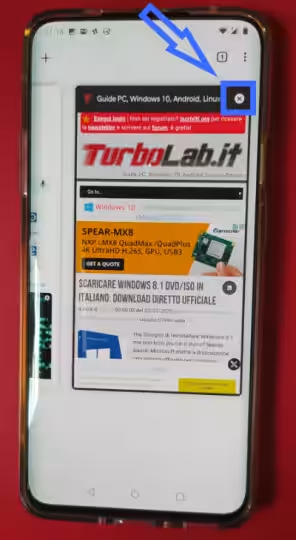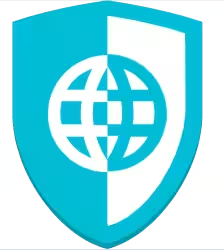Se preferisci non memorizzare le tue attività in Google Chrome, puoi navigare sul web in privato, usando la modalità di navigazione in incognito. Navigando in incognito, Google Chrome non salverà la cronologia di navigazione, i cookie, i dati dei siti e le informazioni inserite nei moduli. In questa guida ti mostreremo due diverse modalità per attivare questo tipo di navigazione
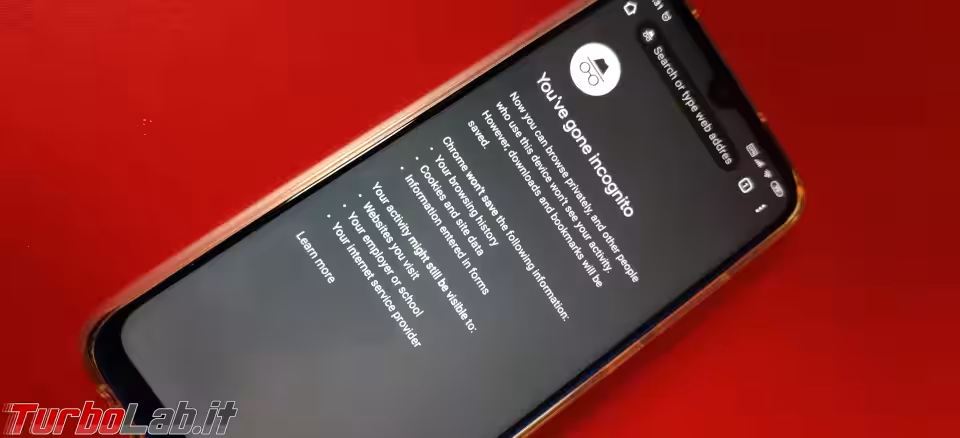
primo metodo
Lancia Google Chrome. Clicca sui tre puntini in alto a destra. Quindi clicca su Nuova scheda in incognito
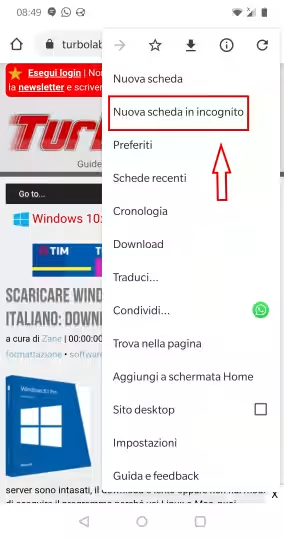
Immediatamente, lo schermo diventerà scuro e un messaggio ti avviserà che Sei passato alla navigazione in incognito. Nel campo nero Cerca o digita un indirizzo web potrai inserire l'indirizzo del sito che ti interessa e partirà la tua navigazione in privato.
Per mostrarvi questa pagina ho dovuto fare una foto al telefono con un altro telefono, perché la navigazione in incognito non ti consente di acquisire screenshot
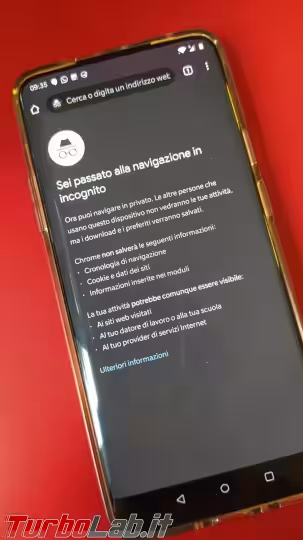
secondo metodo
Tieni premuta l'icona di Chrome finché non si aprirà una finestra. Da qui, seleziona Nuova scheda in incognito. Anche in questo caso, approderai alla pagina scura che ti avviserà di essere passato alla navigazione in incognito o in privato
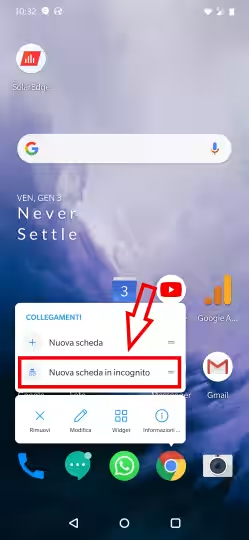
come funziona la navigazione in incognito
Navigando in incognito, altre persone che dovessero usare il tuo dispositivo non vedranno le tue attività, ma i download e i preferiti verranno salvati.
Chrome non salverà:
- cronologia di navigazione
- cookie e dati dei siti
- informazioni inserite nei moduli
Tuttavia, alcuni elementi relativi alla tua attività (come, ad esempio il tuo indirizzo IP e quindi la tua posizione generale, la tua attività quando utilizzi un servizio web o la tua identità se accedi ad un servizio web come Gmail) potrebbero comunque essere visibili:
- ai siti web visitati, inclusi gli annunci e le risorse utilizzate in tali siti
- al tuo datore di lavoro, alla tua scuola o a chiunque gestisca la rete che utilizzi
- al tuo provider di servizi internet
- ai motori di ricerca, che potrebbero mostrare suggerimenti per le ricerche in base alla tua posizione o alla tua attività nella sessione di navigazione in incognito corrente
Disattivare la navigazione in incognito
Se desideri ripristinare la navigazione "in chiaro" standard, ti basterà chiudere tutte le schede di navigazione in incognito, cliccando sulla crocetta nera in alto a destra. In questo modo, uscirai dalla modalità di navigazione in privato